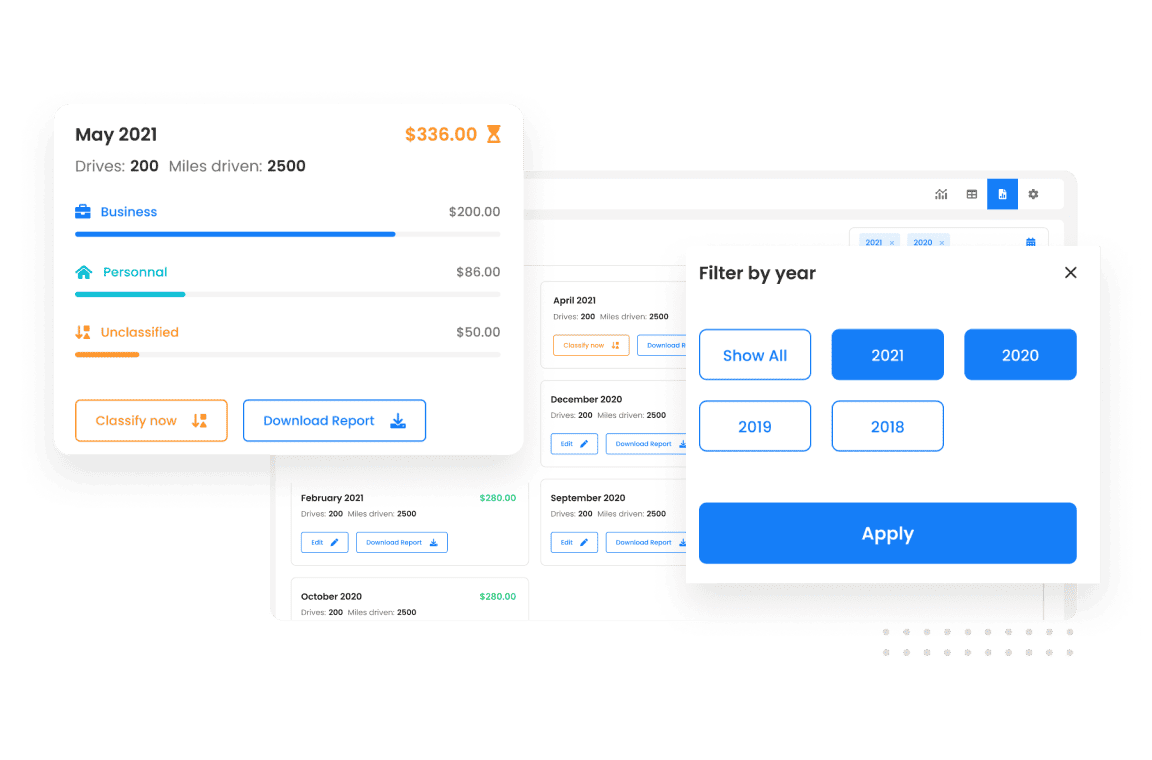Დაყენება
ადგილები, მანქანები, სამუშაო საათები
წინასწარ განსაზღვრეთ ხშირად მონახულებული ადგილები, სატრანსპორტო საშუალებები და სამუშაო საათები. ნებისმიერი მგზავრობა განსაზღვრული სამუშაო საათების განმავლობაში ავტომატურად კლასიფიცირდება როგორც ბიზნესი და დაზოგულია დაფიქსირებული. დაზოგეთ დრო, მოდით გავაკეთოთ სამუშაო!
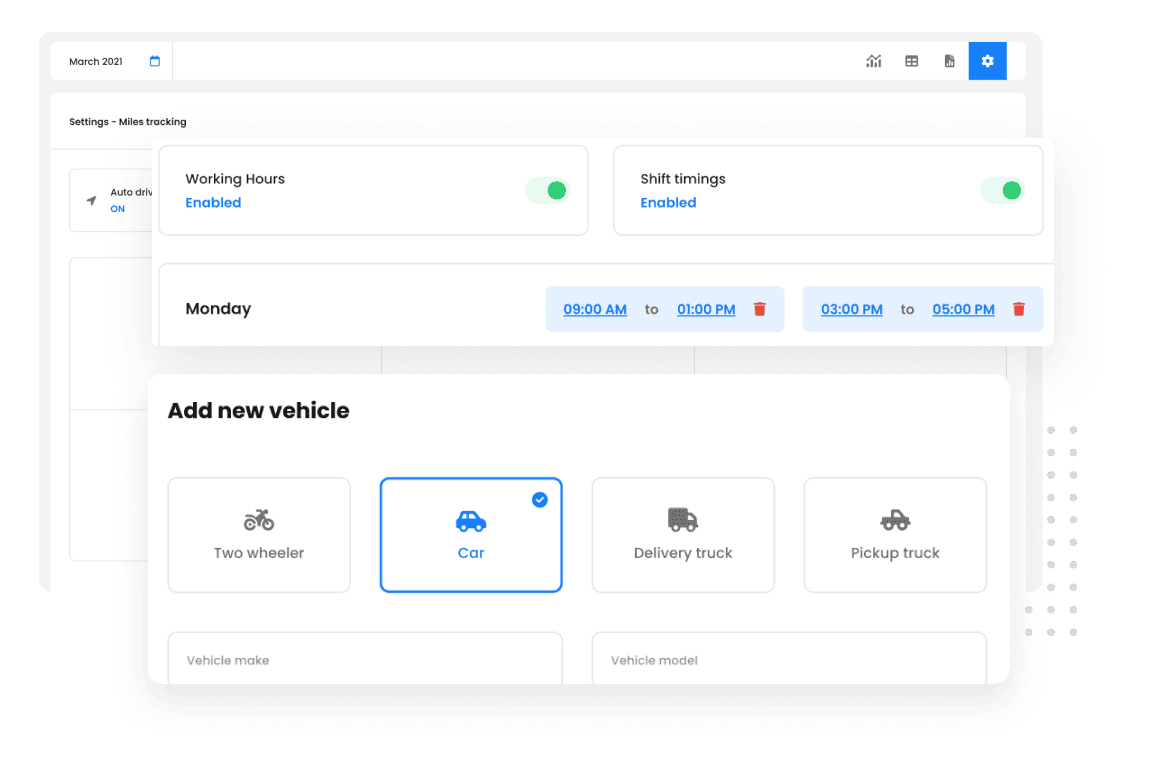
სანდო 10,000 + ბიზნესი ოპტიმიზებული მარშრუტებისთვის
გამოყენებულია მეტი 1.5mn მძღოლები გადაღმა 150 ქვეყნებმა დაასრულონ თავიანთი საქმე უფრო სწრაფად!
# 1 შეფასებულია პროდუქტიულობის, დროისა და ხარჯების მარშრუტის დაგეგმვის პროგრამული უზრუნველყოფისთვის